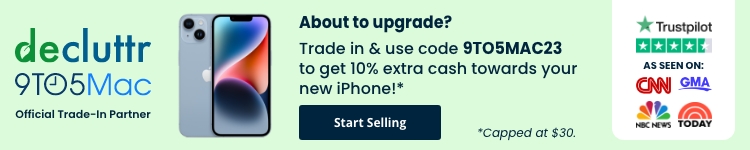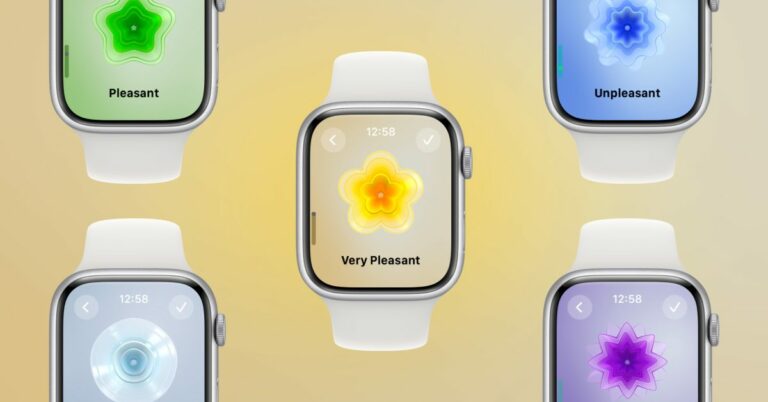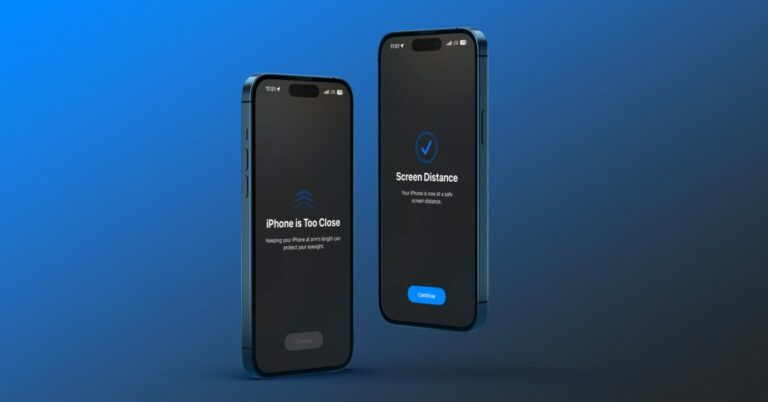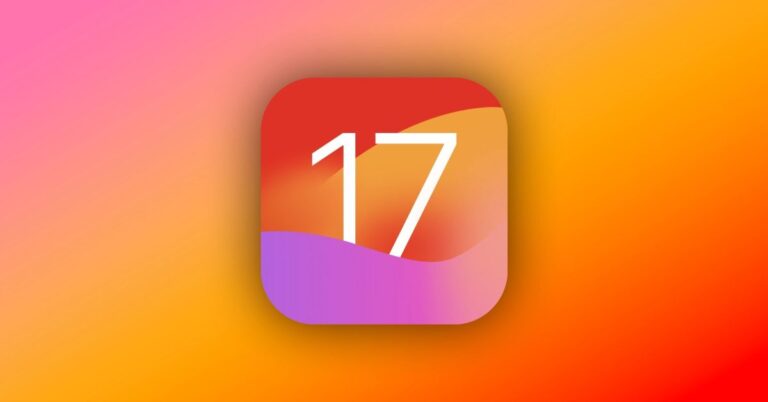iOS 17 iPhone в режиме ожидания: как использовать и настроить

Одной из главных новых функций iOS 17 является интеллектуальный альбомный режим отображения iPhone во время зарядки. Здесь представлены различные циферблаты, виджеты, доступ к фотографиям и многое другое. Вот как можно использовать и настроить дисплей iPhone в режиме ожидания iOS 17.
iOS 17 включает в себя ряд изменений в Сообщениях, FaceTime, работе с телефоном и многом другом.
Но одной из наиболее привлекательных функций, вероятно, станет новый режим ожидания iPhone в режиме ожидания, который превращает смартфон в мини-умный дисплей, похожий на Эхо-шоу Amazon.
Программы для Windows, мобильные приложения, игры - ВСЁ БЕСПЛАТНО, в нашем закрытом телеграмм канале - Подписывайтесь:)
Как показано выше и ниже, я использую Зарядное устройство Nomad Stand One MagSafe. Вот как работает режим ожидания.
iOS 17 iPhone StandBy: как использовать и настроить
- Убедитесь, что вы используете iOS 17
- С вашей экран айфона заблокированпоместите его в пейзаж на вертикальном зарядном устройстве (режим не будет работать на плоских зарядных устройствах или зарядных устройствах под низким углом, а также когда ваш экран разблокирован — и он должен заряжаться)
- iPhone StandBy появится автоматически — функция включена по умолчанию
- Режим ожидания работает на любом iPhone, работающем под управлением iOS 17, но вам нужно будет коснуться экрана, чтобы увидеть часы, виджеты, фотографии и т. д. – iPhone 14/15 Pro/Pro Max с функцией Always On всегда будет отображать дисплей режима ожидания.
- Классические аналоговые часы и виджет календаря справа — это режим ожидания по умолчанию. Проведите пальцем вверх по любому из них, чтобы изменить их.
- Нажмите и удерживайте любой из них, чтобы добавить или удалить виджеты.
- В первом режиме ожидания проведите большим пальцем справа налево, чтобы изменить вид.
- Нажмите и удерживайте другие представления режима ожидания, чтобы настроить их.
- iOS 17 iPhone StandBy поддерживает Live Activity, Siri, входящие вызовы и уведомления большего размера.
- Режим ожидания запоминает ваш «предпочитаемый вид» и ночью тускнеет до красного цвета
- Вы можете настроить параметры режима ожидания, перейдя в «Настройки» > «Режим ожидания».
- Ознакомьтесь с нашим обзором последних сторонних приложений, включающих поддержку виджетов StandBy.
Вот как iOS 17 iPhone StandBy выглядит при использовании:
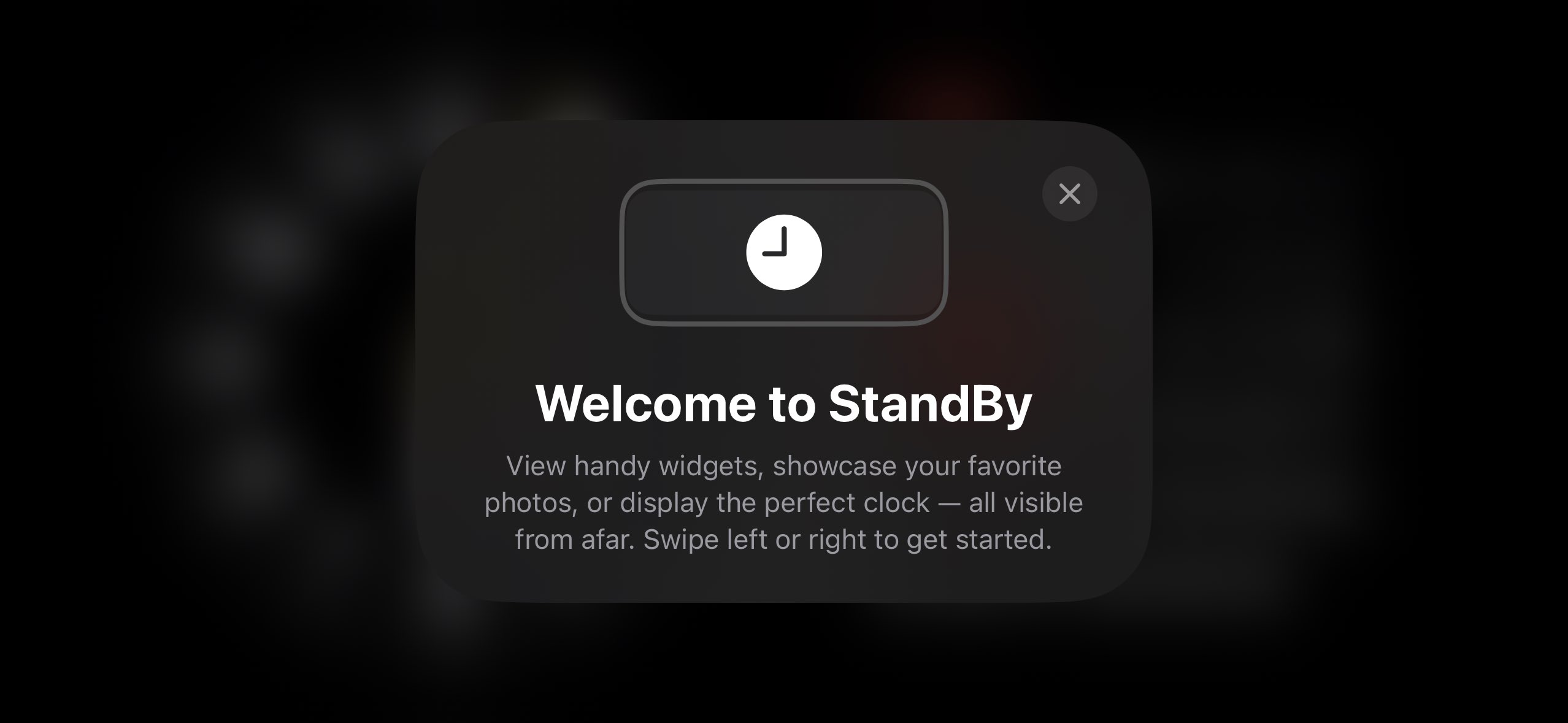
Когда вы впервые поместите заблокированный iPhone горизонтально на вертикальное зарядное устройство, вы увидите приветственную заставку.
Теперь вы увидите это как режим ожидания по умолчанию:
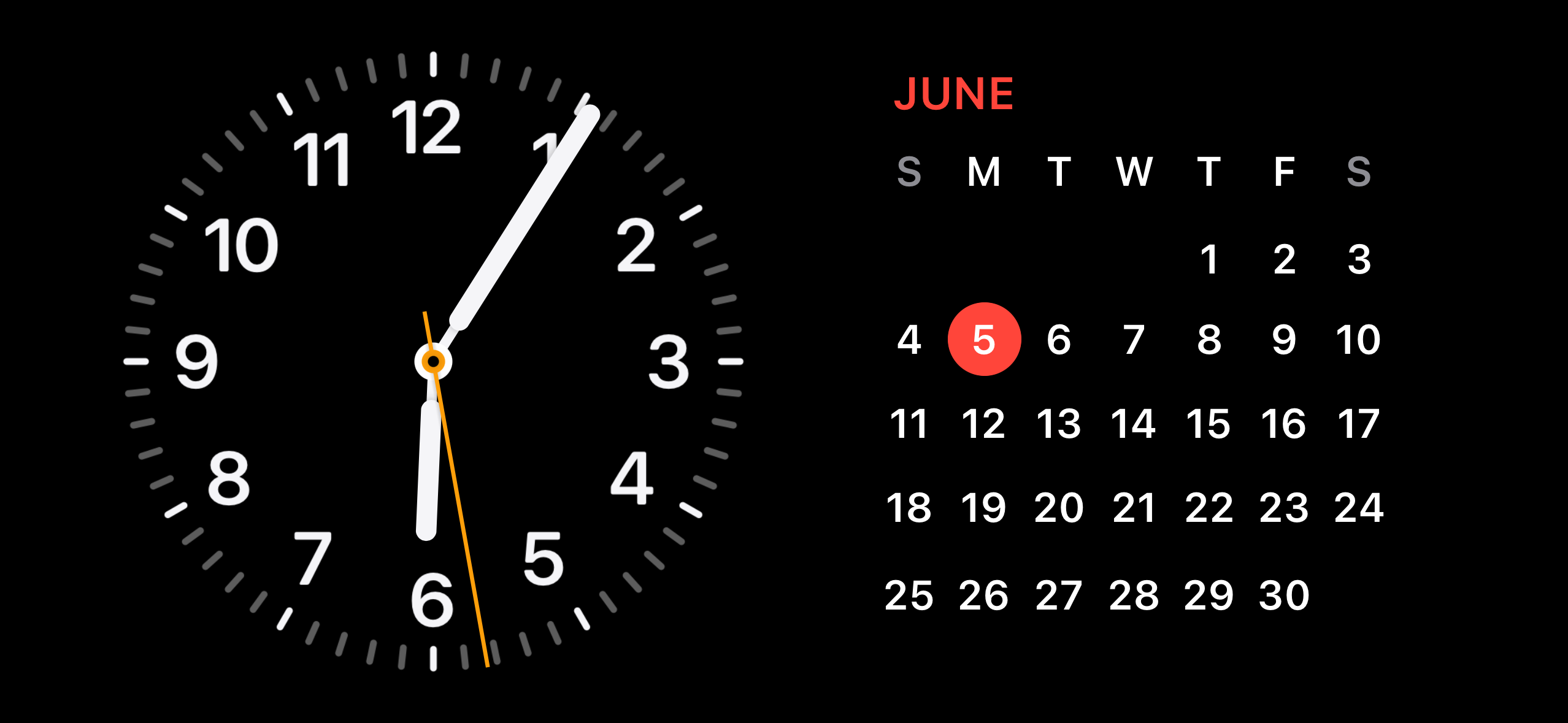
Проведите пальцем вверх по циферблату или календарю, чтобы получить дополнительные параметры (по умолчанию календарь представляет собой интеллектуальный стек):
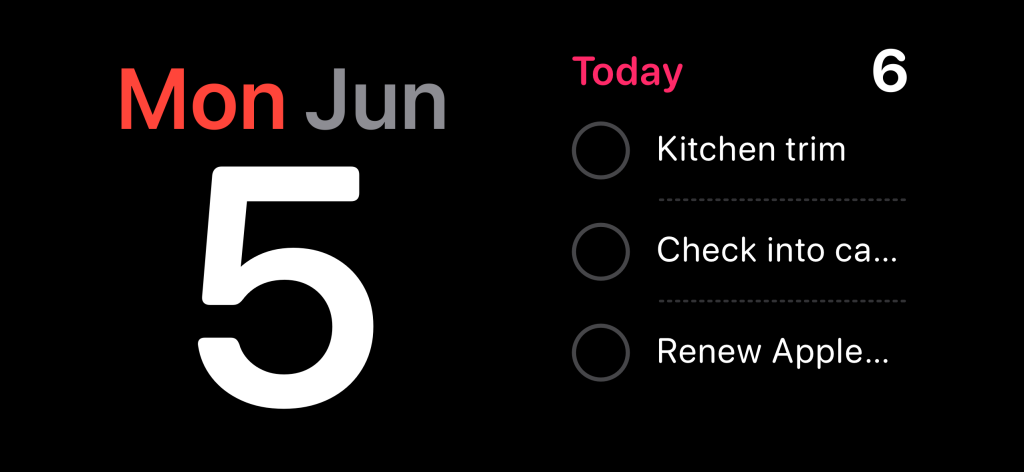
Чтобы дополнительно настроить экран режима ожидания, нажмите и удерживайте левый или правый виджет. Теперь вы можете удалить параметры или нажать значок + в левом верхнем углу, чтобы добавить виджеты:
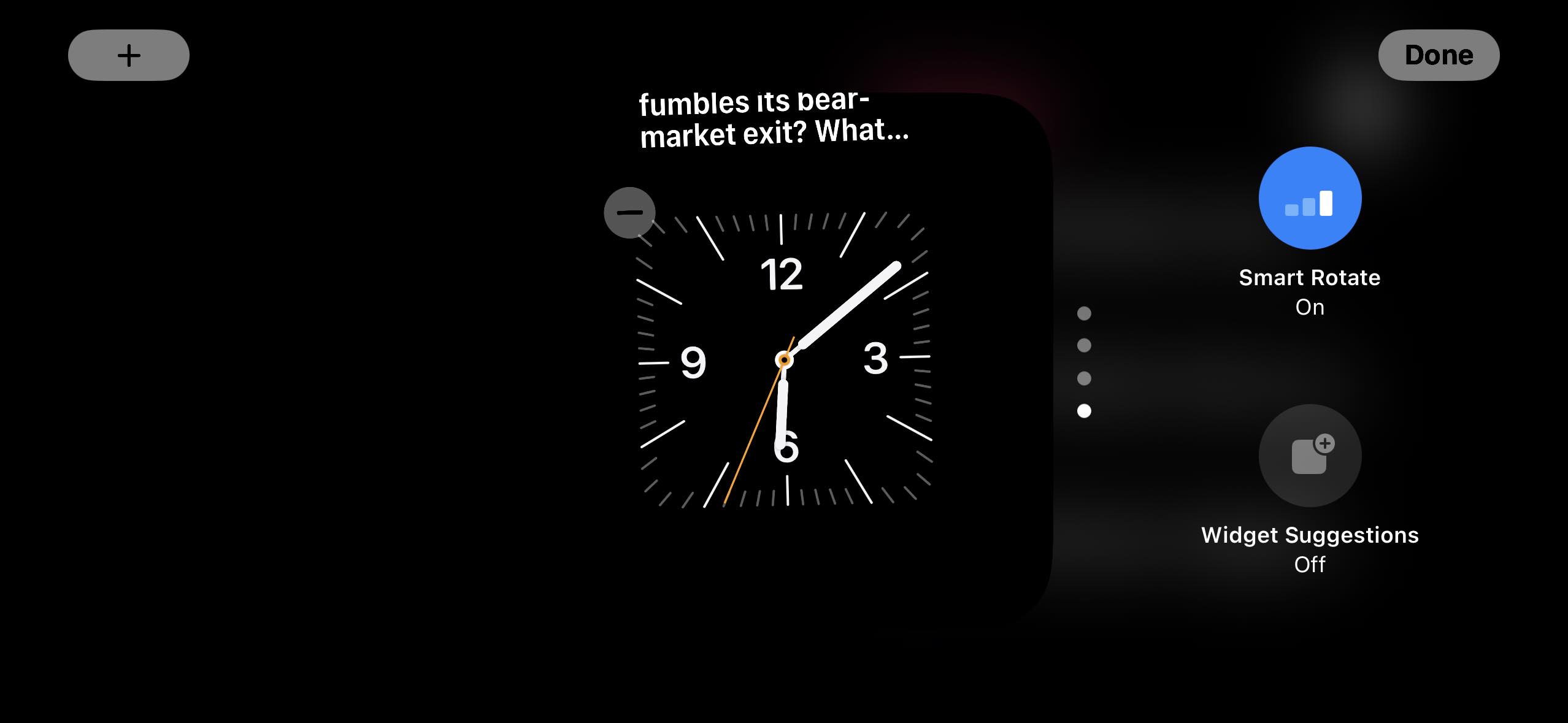
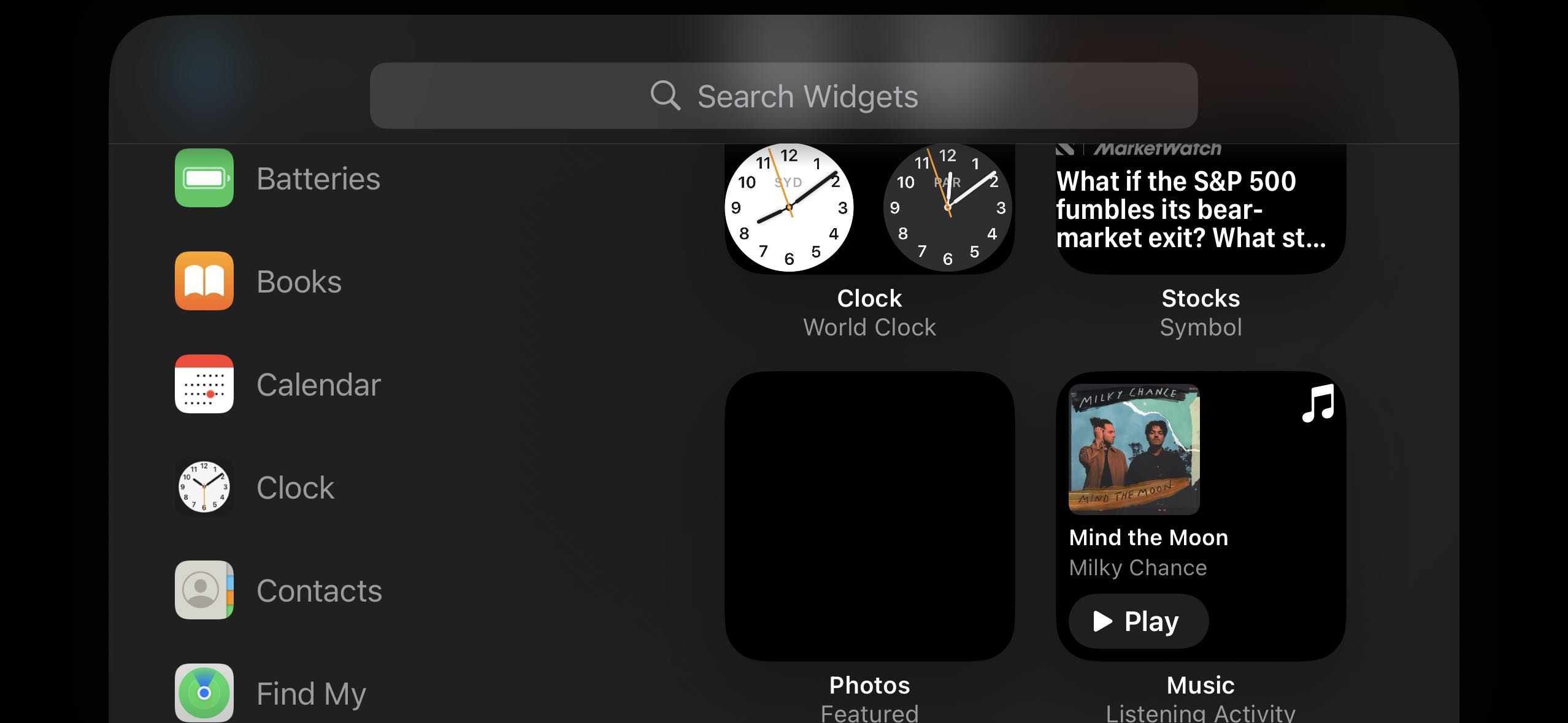
Из первого режима просмотра часов/виджета в режиме ожидания вы можете провести справа налево, чтобы перейти к режиму просмотра фотографий в режиме ожидания:
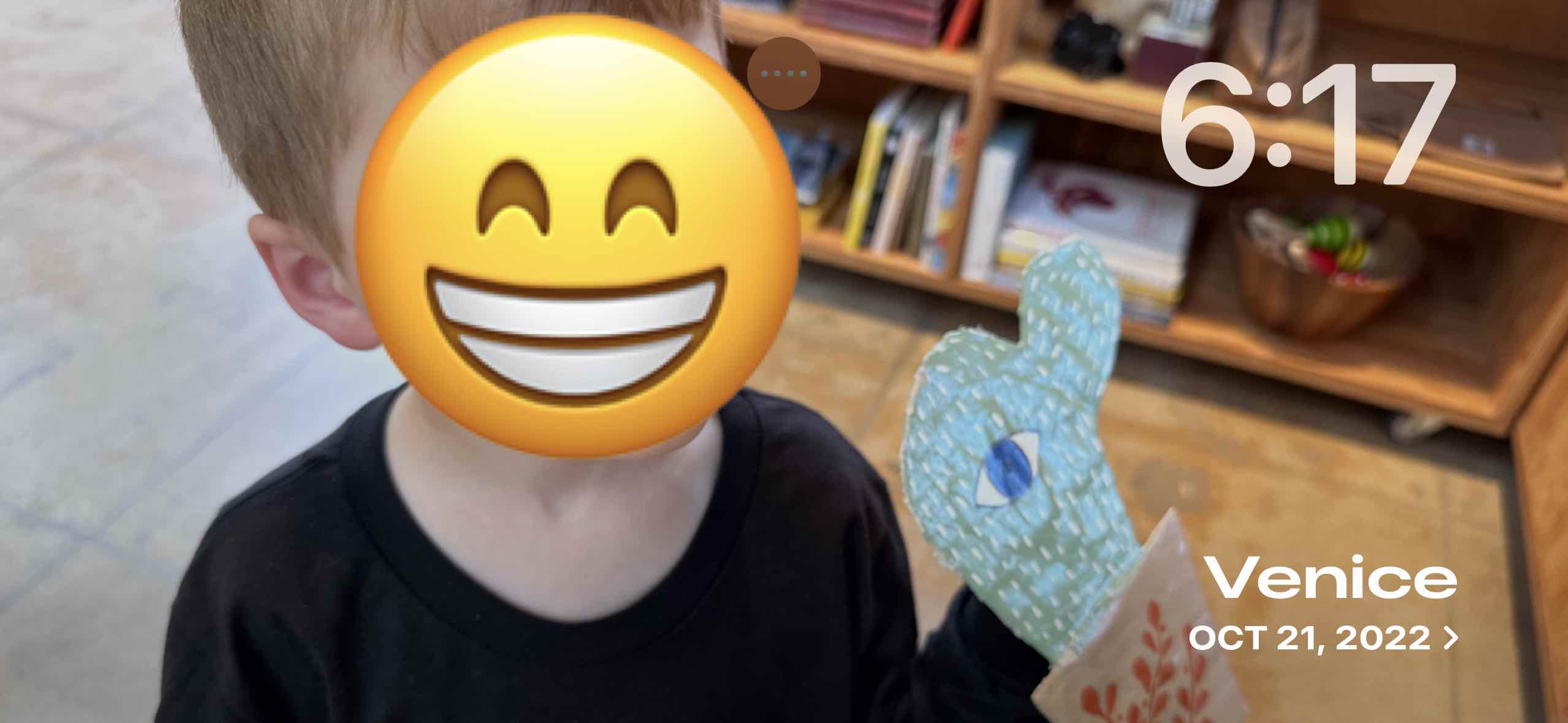
И проведите пальцем еще раз, чтобы изменить последний вид с разными настраиваемыми циферблатами:

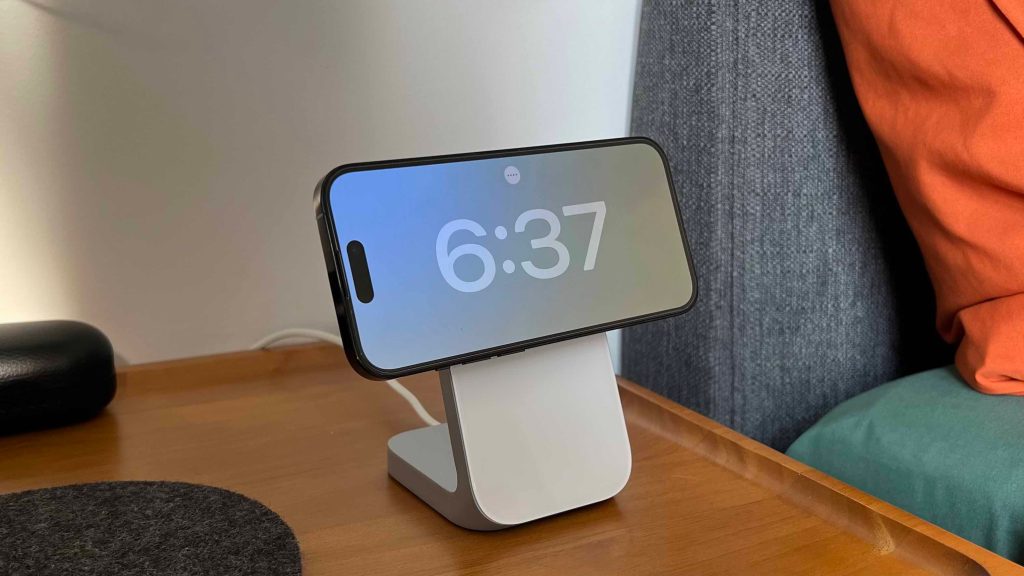

 Режим ожидания iPhone включен Зарядное устройство Nomad Stand One MagSafe
Режим ожидания iPhone включен Зарядное устройство Nomad Stand One MagSafeНажмите и удерживайте любой из них, чтобы настроить их цветовые схемы, но вы не можете добавлять виджеты на эти циферблаты.
Но вы можете нажать «…». значок в центре вверху для доступа к музыке в любое время, который представляет собой приятный мультимедийный интерфейс:
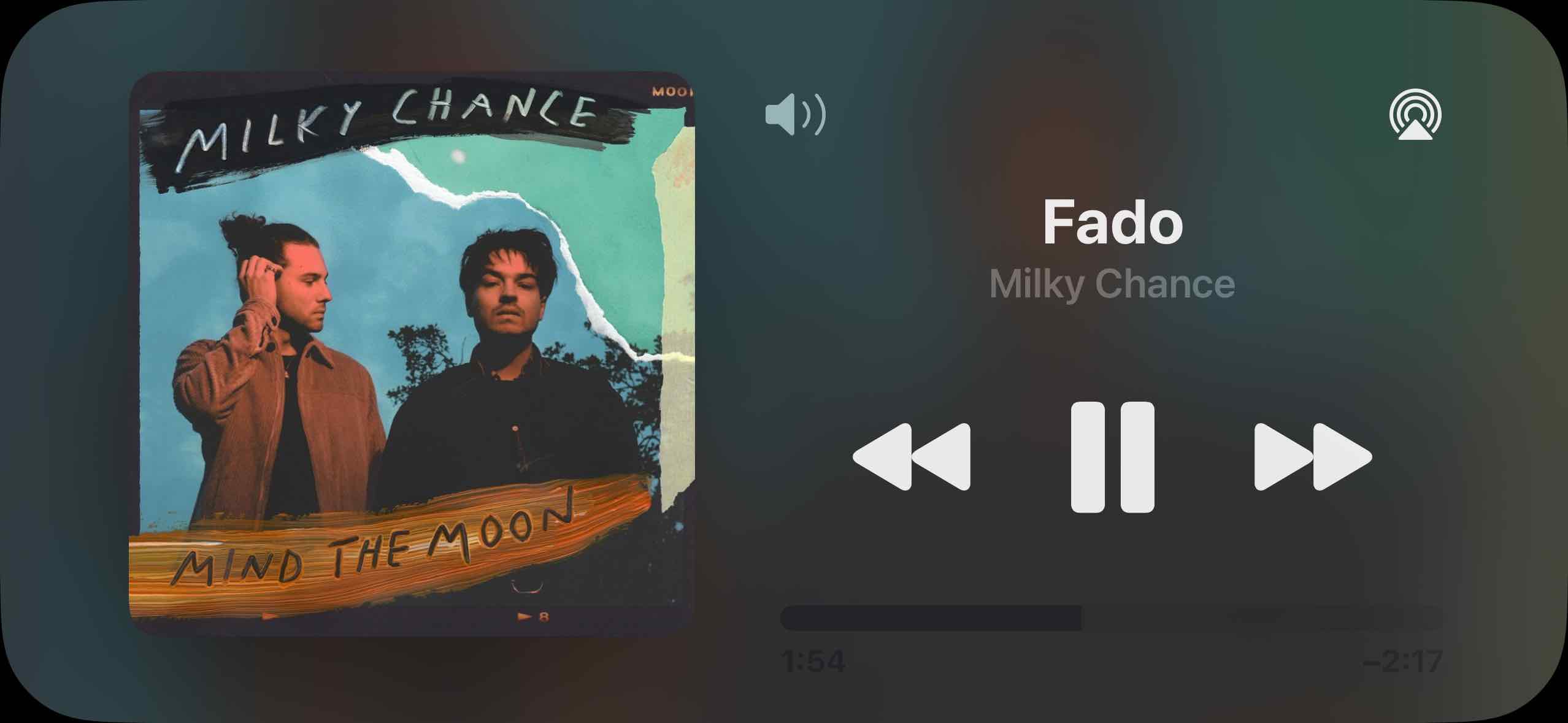
Чтобы не мешать сну, iPhone StandBy для тех, у кого постоянно включенный дисплей, ночью автоматически затемняется красным:
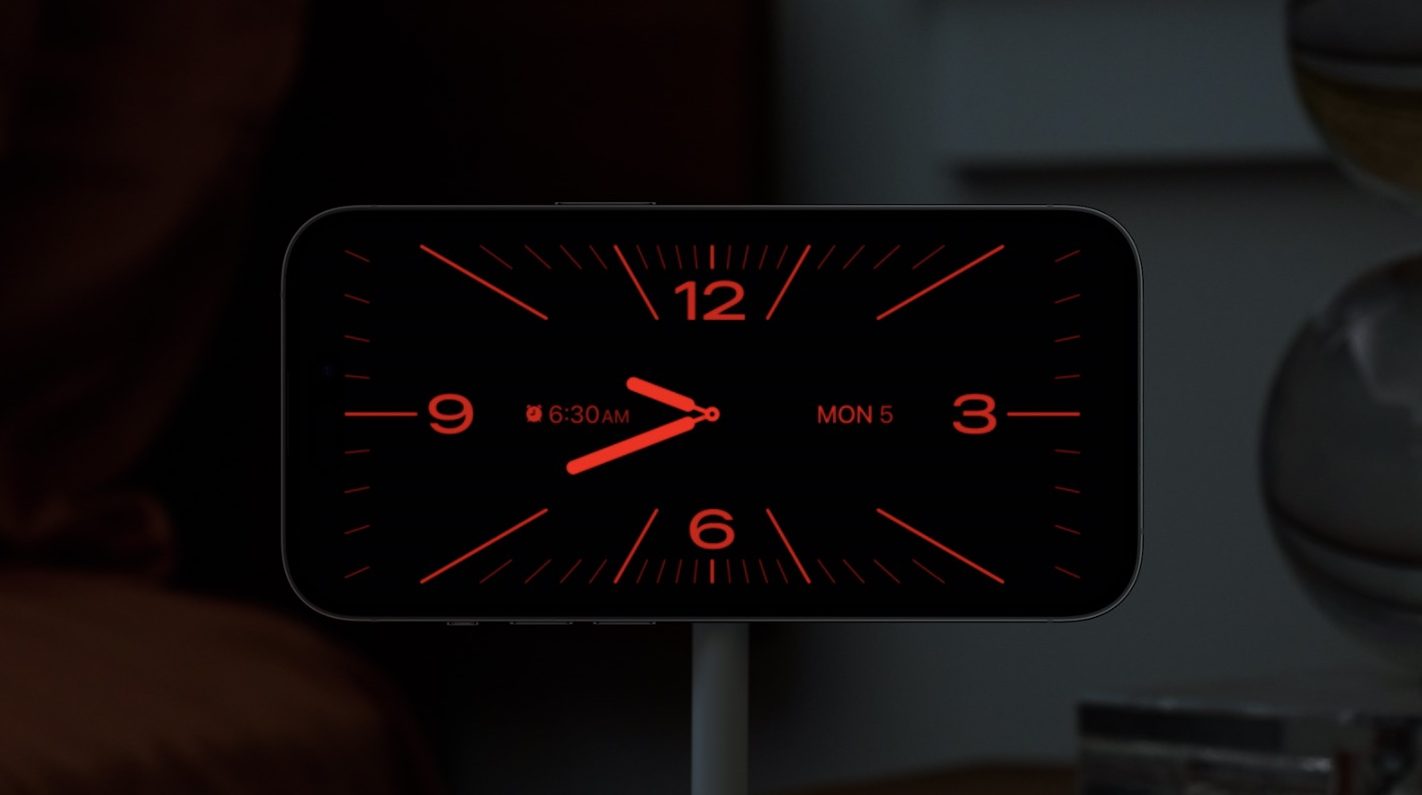
Вам нравится функция iPhone StandBy с iOS 17? Поделитесь своими мыслями в комментариях!
Прочтите дополнительные руководства по 9to5Mac:
FTC: Мы используем автоматические партнерские ссылки, приносящие доход. Более.
Программы для Windows, мобильные приложения, игры - ВСЁ БЕСПЛАТНО, в нашем закрытом телеграмм канале - Подписывайтесь:)